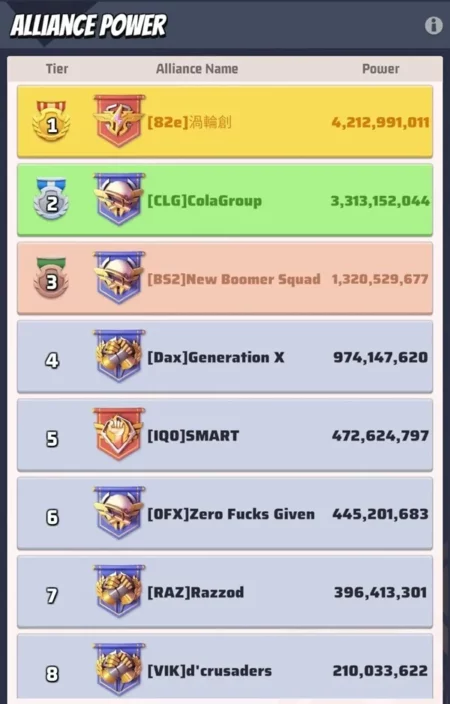您是否面临 Tesla Apple Music 无法使用的问题? 如果是,那么不用担心,您来对地方了。
特斯拉最近新增了 Apple Music 集成功能,让特斯拉车主可以在旅途中欣赏自己喜爱的音乐。
通过 Tesla Apple Music 集成,用户可以访问整个 Apple Music 库,包括播放列表、专辑、歌曲以及 Apple Music 丰富目录中的精选播放列表。
这使得特斯拉车主可以在驾驶时聆听自己喜欢的音乐,而无需依赖智能手机。
然而,许多用户都面临着 Apple Music 在特斯拉无法使用的问题。
你也因为同样的原因来到这里吗? 如果是,请不要担心您来对地方了。
在本指南中,我将向您展示如何通过尝试一些简单有效的解决方案来解决此问题。
如何修复特斯拉 Apple Music 不起作用
您可以尝试执行以下一些步骤来解决该问题:
检查互联网连接:
确保您的 Tesla 车辆已连接到互联网。
特斯拉的信息娱乐系统依赖互联网连接来访问 Apple Music 等流媒体服务。
如果您的车辆未连接到 Wi-Fi 或蜂窝数据,您可能会遇到 Apple Music 播放问题。
要检查您的 Tesla 是否已连接到互联网:
- 转到“控制” 信息娱乐屏幕上的菜单。
- 导航 “设置” 然后选择 “连通性” 或者 “网络。”
- 在这里,您可以查看 Wi-Fi 连接的状态(如果已连接到 Wi-Fi)或蜂窝数据连接(如果适用)。
确保连接状态表明您的 Tesla 已连接到互联网。
如果您的 Tesla 未连接到 Wi-Fi,请考虑连接到稳定的 Wi-Fi 网络。
您可以通过从可用选项中选择 Wi-Fi 网络来执行此操作 “连通性” 或者 “网络” 设置菜单。
重新启动信息娱乐系统:
有时,重新启动信息娱乐系统可以解决临时故障或问题。
要重新启动 Tesla 车辆中的信息娱乐系统,请转至 “控制” 菜单,选择 “安全保障,” 然后选择 “关闭电源。”
稍等片刻,然后按 刹车踏板 重新启动系统。
之后检查 Apple Music 是否有效。
从 Tesla 的音频设置禁用并重新启用 Apple Music:
从 Tesla 的音频设置中禁用 Apple Music
如果您在使用 Apple Music 应用时遇到问题(例如卡在某个音乐上),这可能是一个有用的故障排除步骤。 “加载中” 屏幕或无法注销。
以下是在 Tesla 音频设置中禁用和重新启用 Apple Music 的方法:
- 在 Tesla 的触摸屏上,找到并点击 “声音的” 图标或菜单选项可访问音频设置。
- 在音频设置菜单中,查找标记为 “来源” 或者 “媒体来源。”
- 点击此选项可访问可用音频源的列表。
- 在媒体源列表中,您应该会看到一个选项 苹果音乐。
- Apple Music 选项旁边应该有一个 切换 或切换。
- 点按此开关可关闭 Apple Music。
- 这将禁用 Tesla 音频系统中的 Apple Music 集成。
- 禁用 Apple Music 后,请等待大约一分钟以使更改生效并完成所有后台进程。
- 等待一分钟后,返回来源菜单并 切换 旁边的开关 苹果音乐 将其重新打开。
- 这将重新启用 Tesla 音频系统中的 Apple Music 集成。
重新启用 Apple Music 后,测试该应用程序以查看问题是否已解决。
重新添加 Apple Music:
将 Apple Music 重新添加到您的 Tesla 信息娱乐系统可以帮助解决其功能问题。
您可以这样做:
- 在 Tesla 的触摸屏上,导航至 “我的应用程序” 区域。
- 触摸并按住 苹果音乐 应用程序图标进入自定义模式。
- 继续按住该图标,然后点击 “X” 这似乎会从特斯拉的信息娱乐系统中删除Apple Music应用程序。
- 删除 Apple Music 应用后,暂时切换到其他音乐源,例如 Spotify 或 TuneIn Radio。
- 重新启动特斯拉的信息娱乐系统。 您可以通过访问 “控制” 菜单,选择“安全保障,” 然后选择“关闭电源。”
- 等待一分钟,然后踩下制动踏板以重新启动系统。
- 重启后,长按任意应用程序图标 “我的应用程序” 区域再次进入定制模式。
- 拖动 苹果音乐 应用程序从应用程序托盘到 “我的应用程序” 屏幕底部的区域,将其重新添加到特斯拉的信息娱乐系统中。
完成后,测试应用程序以查看问题是否已解决。
强制播放 Apple Music:
当遇到 Apple Music 无法在 Tesla 触摸屏上播放歌曲的问题时,您可以尝试使用左侧滚轮 力量 它来玩。
您可以这样做:
- 短按 左滚动 特斯拉方向盘上的轮子。
- 此操作应提示 Apple Music 开始播放歌曲。
- 歌曲开始播放后,您可以使用 苹果音乐 触摸屏上的应用程序可更改曲目或浏览音乐库。
- 它是 重要的 快速按下左侧滚轮,特别是如果您的特斯拉拥有最新的滚轮控件。
- 这可确保系统正确注册该命令。
- 确保执行 短按 左滚轮的。 此操作应该会触发 Apple Music 的预期响应。
遵循这些步骤应该有助于解决 Apple Music 无法在 Tesla 触摸屏上播放歌曲的问题,尤其是在 特斯拉 Y 型。
重启 Tesla 触摸屏:
重新启动 Tesla 车辆上的触摸屏,这可能会解决 Apple Music 或其他功能的问题。
通过重新启动触摸屏,您实际上是在刷新其软件,并有可能解决任何可能影响其功能的软件相关问题,包括 Apple Music 播放问题
请按照以下步骤操作:
- 确保您的 Tesla 车辆在 停车模式。
- 在方向盘上,同时按住 滚动按钮 同时地。
- 继续按住两个滚动按钮,直到触摸屏显示屏出现 黑色的。
- 这表示控制触摸屏的媒体控制单元 (MCU) 正在重新启动。
- 几秒钟后,触摸屏上将出现 Tesla 徽标,表明重启过程已开始。
- 让触摸屏完全重新启动。
- 这通常需要大约 30秒。
需要注意的是,此过程只会重新启动触摸屏,不会影响其他车辆功能或关闭和打开特斯拉。
此外,您无需在按住滚动按钮的同时踩下制动踏板。
重启后,检查Apple Music是否正常。
更新特斯拉软件:
确保您的 Tesla 车辆的软件是最新的。
Tesla 定期发布软件更新以解决错误、提高性能并添加新功能。
在 Tesla 设置菜单中检查可用的软件更新并安装任何待处理的更新。
联系特斯拉支持:
如果您已尝试上述步骤,但仍然遇到 Tesla Apple Music 集成问题,您可能需要联系 Tesla 支持以获得进一步帮助。 Tesla 的支持团队可以提供个性化的故障排除提示和指导,以帮助解决问题。